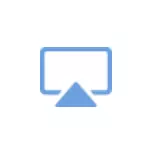
Trong hướng dẫn này về khả năng phát sóng iPhone với TV và những gì cần thiết cho việc này. Nó cũng có thể thú vị: Cách chuyển hình ảnh từ iPhone sang máy tính hoặc máy tính xách tay.
- TV với hỗ trợ AirPlay
- Phát sóng bằng Apple TV
- Cách chuyển hình ảnh từ iPhone trên TV mà không có airplay
Chuyển hình ảnh bằng AirPlay trên chức năng hỗ trợ TV
Một số TV TV thông minh hiện đại từ Samsung, LG và các TV khác (khoảng từ năm 2019 phát hành) hỗ trợ tính năng AirPlay, cho phép bạn dễ dàng chuyển hình ảnh từ iPhone sang TV "bằng đường hàng không".
Tiếp theo, tôi sẽ cung cấp một ví dụ về việc sử dụng AirPlay trên Samsung TV và quy trình kết nối iPhone để phát sóng (hướng dẫn chính thức nói rằng cho việc này, điện thoại thông minh và TV phải được kết nối với một mạng Wi-Fi, nhưng tôi có lý do để giả định rằng nó không cần thiết):
- Thông thường, tính năng AirPlay nằm trên TV mặc định (miễn là nó có sẵn). Nhưng bạn có thể kiểm tra kích hoạt chức năng. Trên TV Samsung, mục mong muốn nằm trong phần Cài đặt "Chung" - "Cài đặt AirPlay của Apple". Tiếp theo, bạn chỉ cần đảm bảo rằng hàm AirPlay được bật (yêu cầu mã khi kết nối đầu tiên tốt hơn để lại để phát sóng không khởi động hàng xóm).
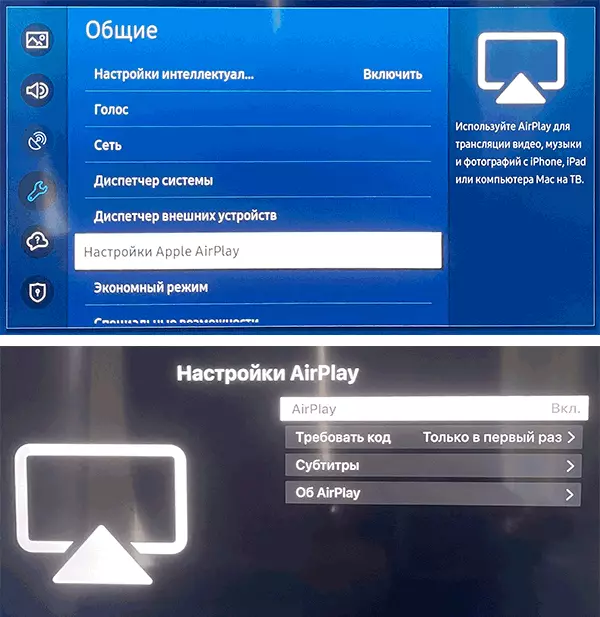
- Để bắt đầu phát sóng từ iPhone (TV phải được bật tại thời điểm này), hãy mở điều khiển (vuốt lên trên điện thoại mà không cần nút "Trang chủ" và vuốt từ dưới cùng của màn hình trên điện thoại có nút như vậy) và Chọn "Lặp lại màn hình".

- Trong danh sách các thiết bị có sẵn, chọn thiết bị (TV) mà chương trình phát sóng sẽ được thực hiện. Khi bạn kết nối lần đầu tiên trên điện thoại, bạn sẽ cần nhập mã sẽ được hiển thị trên màn hình TV.

- Màn hình iPhone sẽ xuất hiện trên màn hình TV.

- Trên TV Samsung khi phát màn hình điện thoại, nó sẽ mở trong "Cửa sổ" riêng biệt (Chế độ đa chế độ xem). Nếu bạn muốn hiển thị toàn màn hình, hãy chọn màn hình điện thoại bằng điều khiển từ xa và nhấn nút Đầu vào / Xác nhận.
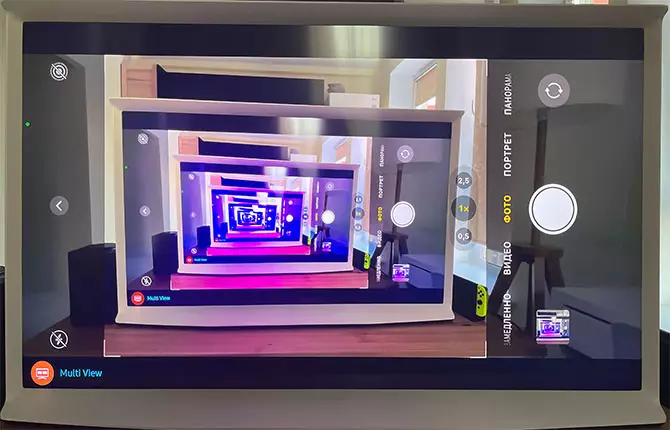
- Một điểm bổ sung: Nếu video đang chạy trên iPhone và biểu tượng phát trực tuyến được hiển thị trong cửa sổ, bạn có thể sử dụng nó để bắt đầu phát sóng video cụ thể này.

Phát sóng bằng Apple TV (AirPlay)
Nếu TV không hỗ trợ AirPlay, thì bánh xe không dây duy nhất đến màn hình iPhone trên Wi-Fi TV sẽ là Apple TV được kết nối với TV. Nếu có một giao diện điều khiển như vậy, nó sẽ là một "người nhận" Airplay:- Trên TV như một nguồn tín hiệu, chọn Apple TV.
- Từ điện thoại iPhone, chúng tôi khởi chạy một chương trình phát sóng, như được mô tả ở trên, bắt đầu từ mục thứ hai.
Tùy chọn phát sóng bổ sung
Ngoài các phương thức truyền không dây được mô tả ở trên bằng AirPlay, bạn có thể:
- Sử dụng bộ chuyển đổi Lightning - HDMI để chuyển hình ảnh bằng HDMI.

- Kết nối iPhone bằng USB với TV (và cho phép truy cập vào phương tiện trên điện thoại) để xem ảnh và video từ điện thoại trên TV.
- Sử dụng các ứng dụng iPhone như hỗ trợ TV (có sẵn trong App Store) để truyền phương tiện (video, ảnh, AWESO) từ điện thoại đến TV qua DLNA (và hỗ trợ tiêu chuẩn này Hầu như tất cả TV TV thông minh đều đủ để điện thoại và TV với được kết nối với một mạng Wi-Fi).
